Può succedere di tanto in tanto, soprattutto dopo un aggiornamento, che la barra delle applicazioni sia tagliata in Windows 10. In particolare nella zona destra dello schermo, si possono poi vedere a malapena alcune voci di menu o non vederle affatto. Di norma, questo errore di visualizzazione può essere corretto in pochi passi.
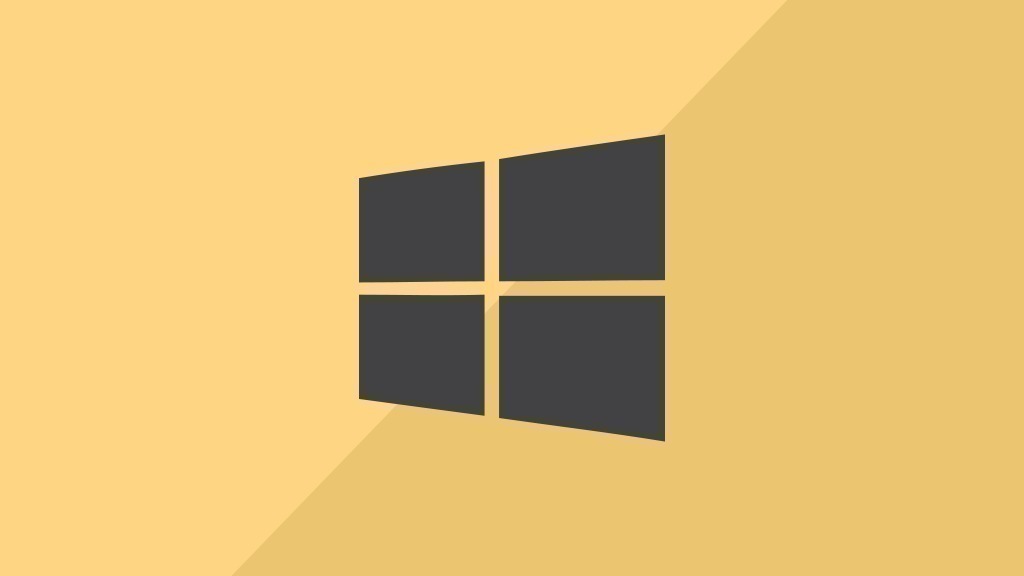
Barra delle applicazioni tagliata in Windows 10: primo soccorso
- Se la barra delle applicazioni in Windows 10 appare spostata in modo che sia parzialmente tagliata, cliccate su una delle icone della barra delle applicazioni. Per esempio, clicca sull'icona WLAN.
- Se questo non corregge automaticamente la visualizzazione, il ridimensionamento potrebbe essere errato. Clicca con il tasto destro del mouse su uno spazio libero sul desktop e apri "Impostazioni di visualizzazione" nel menu contestuale.
- Sotto "Scalatura e disposizione" troverai l'opzione "Cambia le dimensioni di testo, applicazioni e altri elementi". Impostate questa scalatura al 100% o al 125%. Se questo valore è già in uso, clicca brevemente su 150 per cento e poi di nuovo su 100 per cento in modo che il computer ridimensioni questa visualizzazione.
- Nelle impostazioni di visualizzazione, a proposito, puoi anche fare ulteriori regolazioni dello schermo, come cambiare l'allineamento e la risoluzione.
Barra delle applicazioni ancora tagliata?
Se la barra delle applicazioni è ancora tagliata, clicca con il tasto destro del mouse sull'area libera della barra delle applicazioni. Nel menu contestuale, togliete il segno di spunta da "Fissa la barra delle applicazioni". Ora la barra delle applicazioni può essere regolata individualmente. Se il problema persiste, controllate se avete scaricato gli ultimi driver e aggiornamenti per la vostra scheda grafica.
